【Cisco Packet Tracer| 三.单交换机划分VLAN】

文章目录
一.实验原理
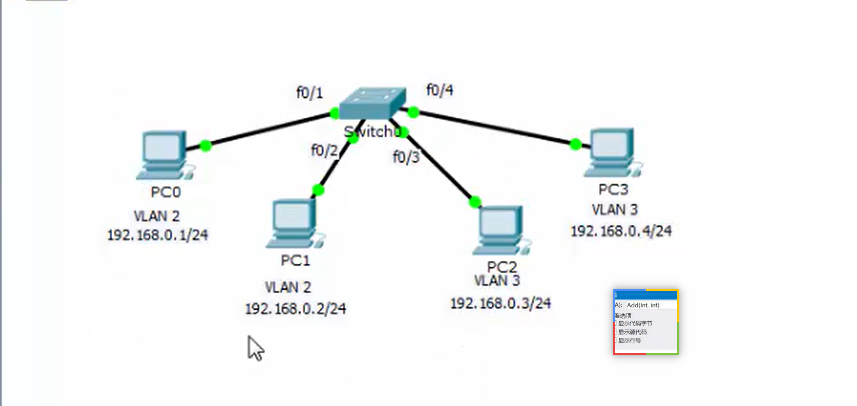
原理:单交换机连接4台主机,划分成两个VLAN,在同一个VLAN中的两台主机能够相互通信
二.连接实验拓扑图
1.给主机和交换机之间连线
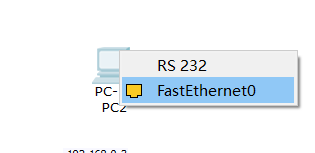
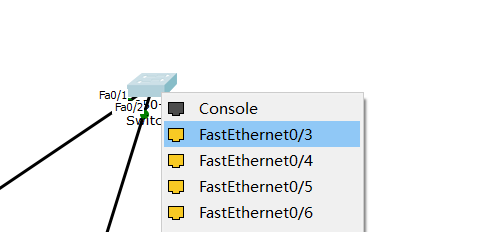
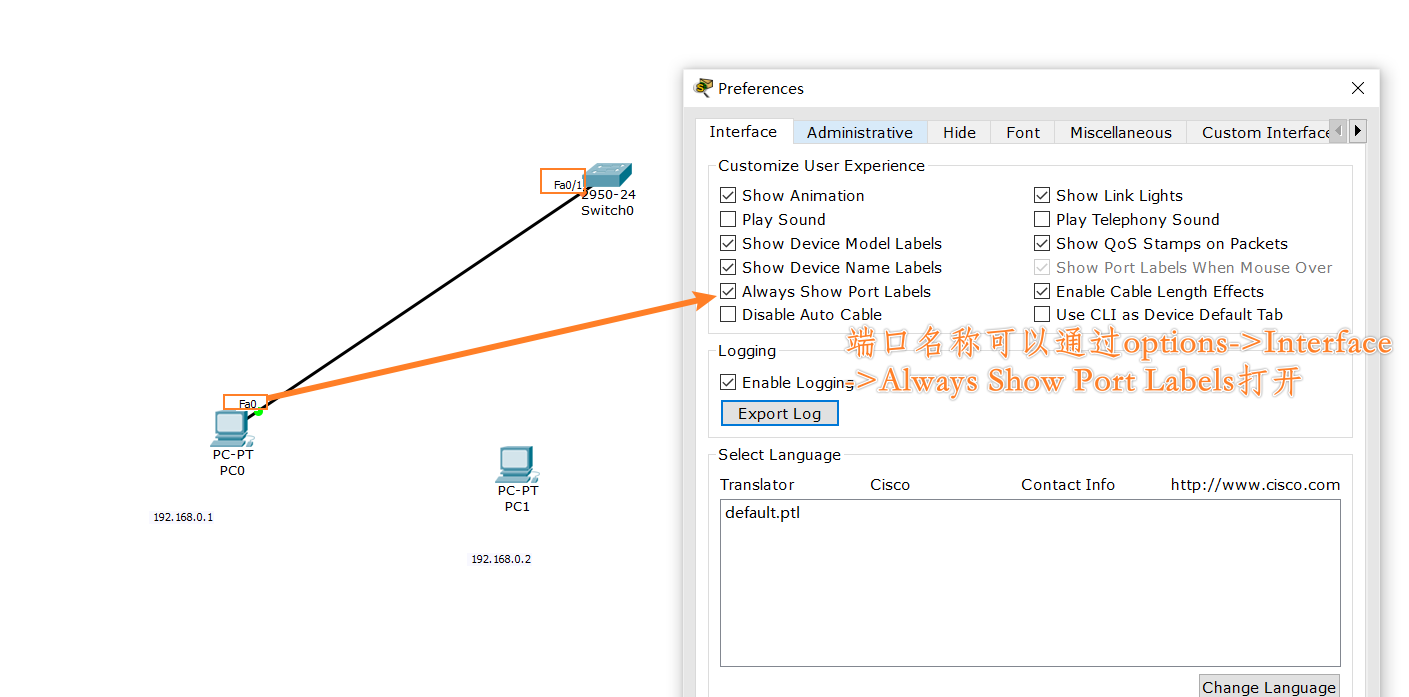
2.给四台主机设置IP地址
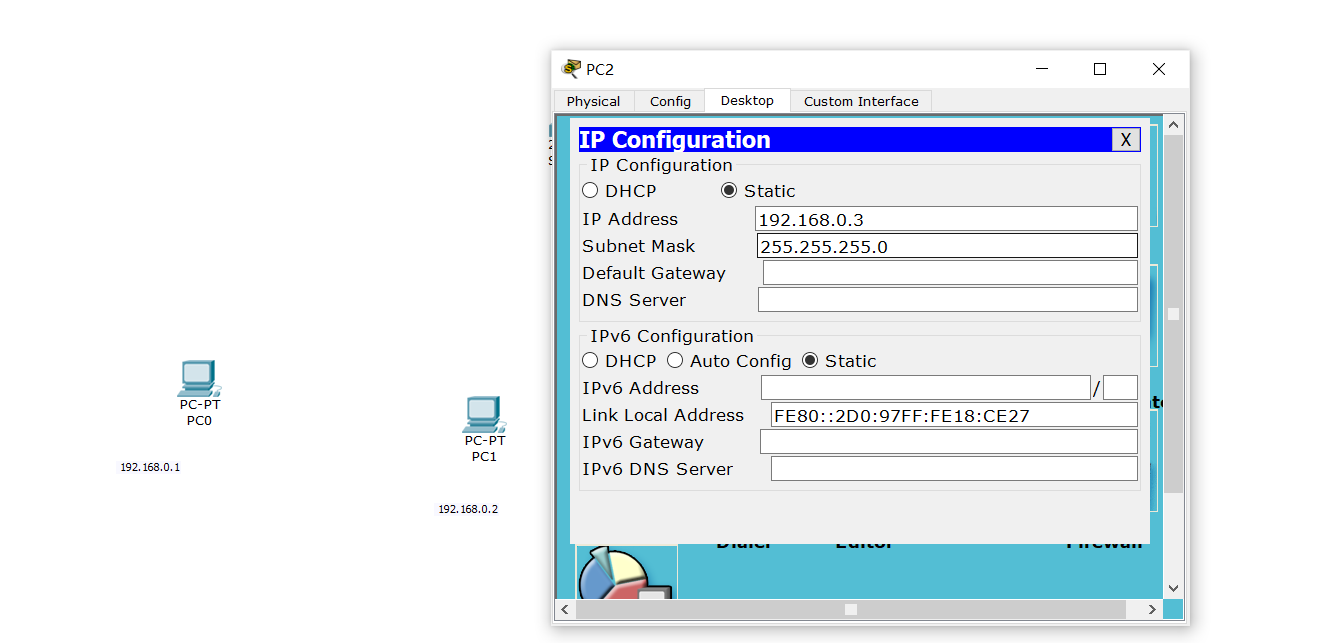
三.未划分VLAN情况下查看4台主机间是否能ping通
原理:未划分VLAN情况下查看4台主机间是能够ping通
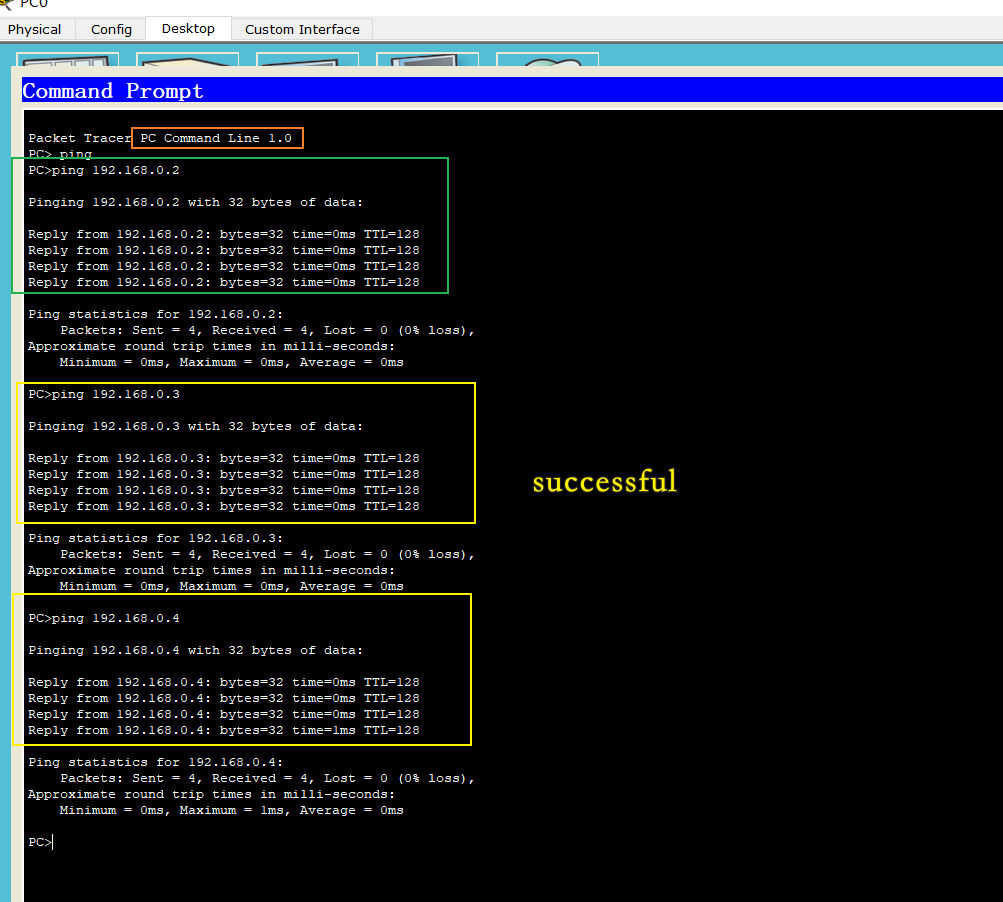
ps:
ping完后我们可以在全局模式下给交换机改名,也可以直接在拓扑图上作修改
四.创建并划分VLAN
1.创建VLAN
在交换机全局模式下,创建并进入VLAN2,然后再退回到全局模式,重复上述操作,完成VLAN的创建.
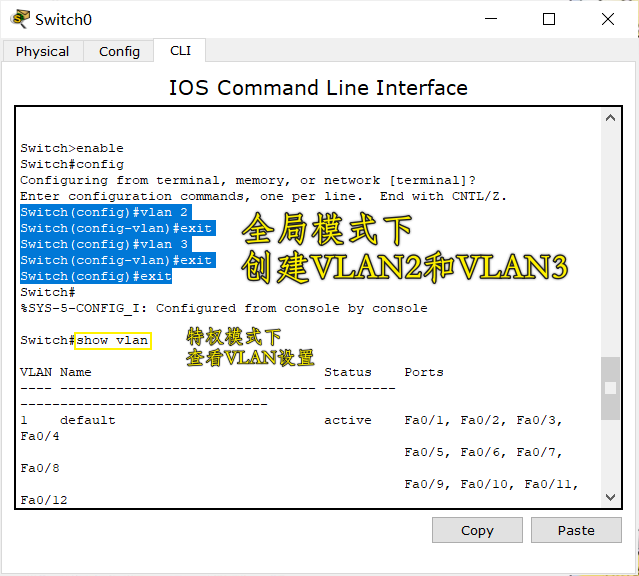
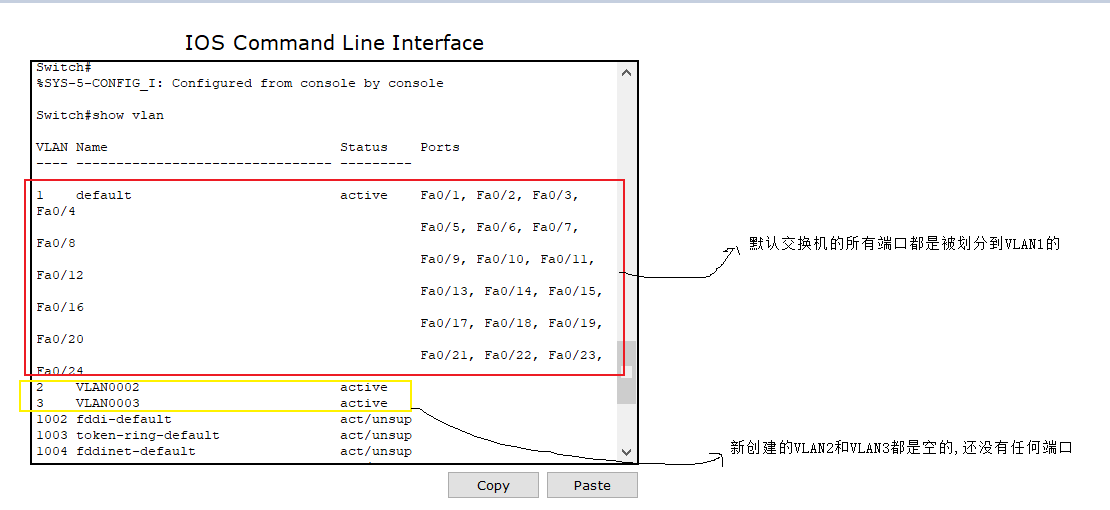
2.划分VLAN
原理:如show vlan所示,默认情况下交换机的所有端口都是被划分到了VLAN1,所以我们要重新划分VLAN,根据我们之前的拓扑图,我们在这里需要将F0/1,F0/2两个端口都重新划分到VLAN2中,把F0/3,F0/4都重新划分到VLAN3中.
我们再来回顾一下模式切换图:
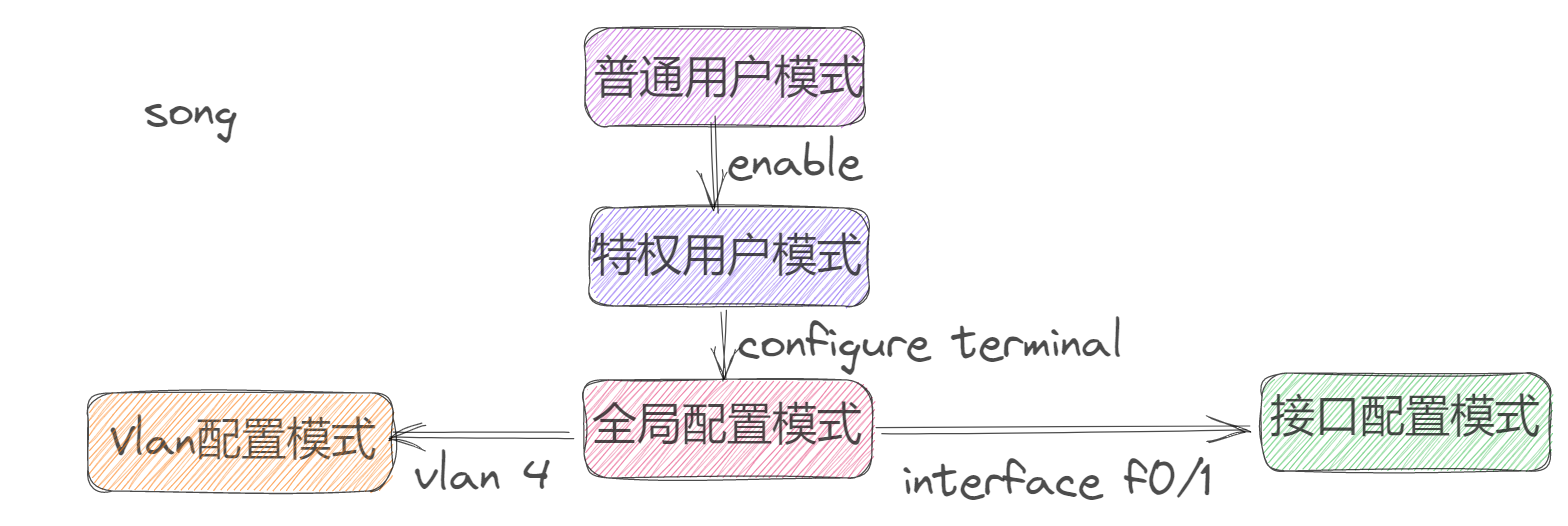
操作步骤:所以我们要进入接口配置模式,然后把所进入的端口根据拓扑图划分到VLAN2或者VLAN3中
Switch(config)#vlan 3 #创建vlan
Switch(config-vlan)#exit # 退出全局模式
Switch(config)#interface f0/2 #进入接口配置模式
Switch(config-if)#switchport access vlan 3 #将所在接口划分到vlan3
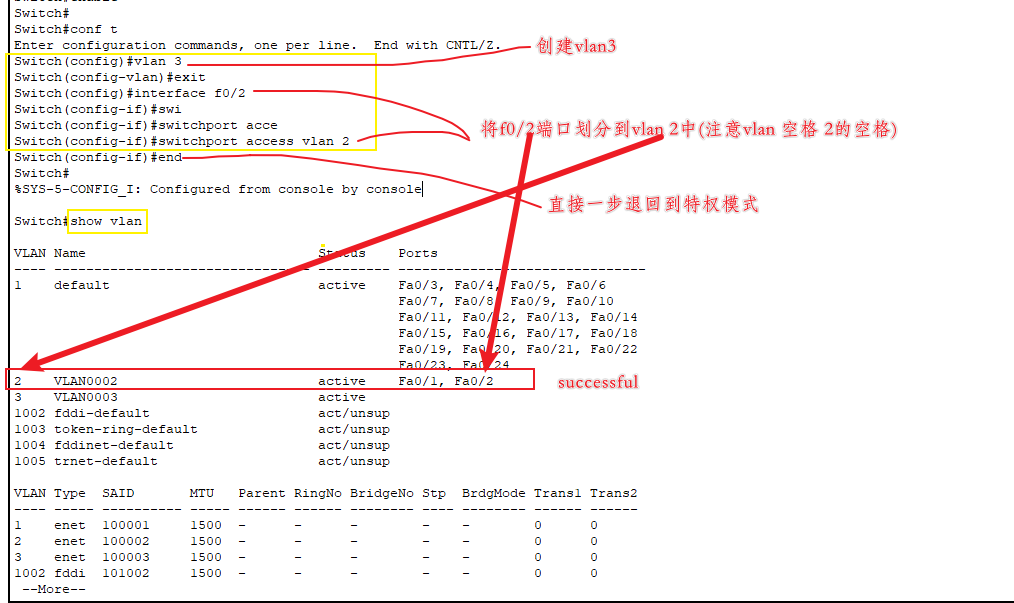
划分完成后最终拓扑图
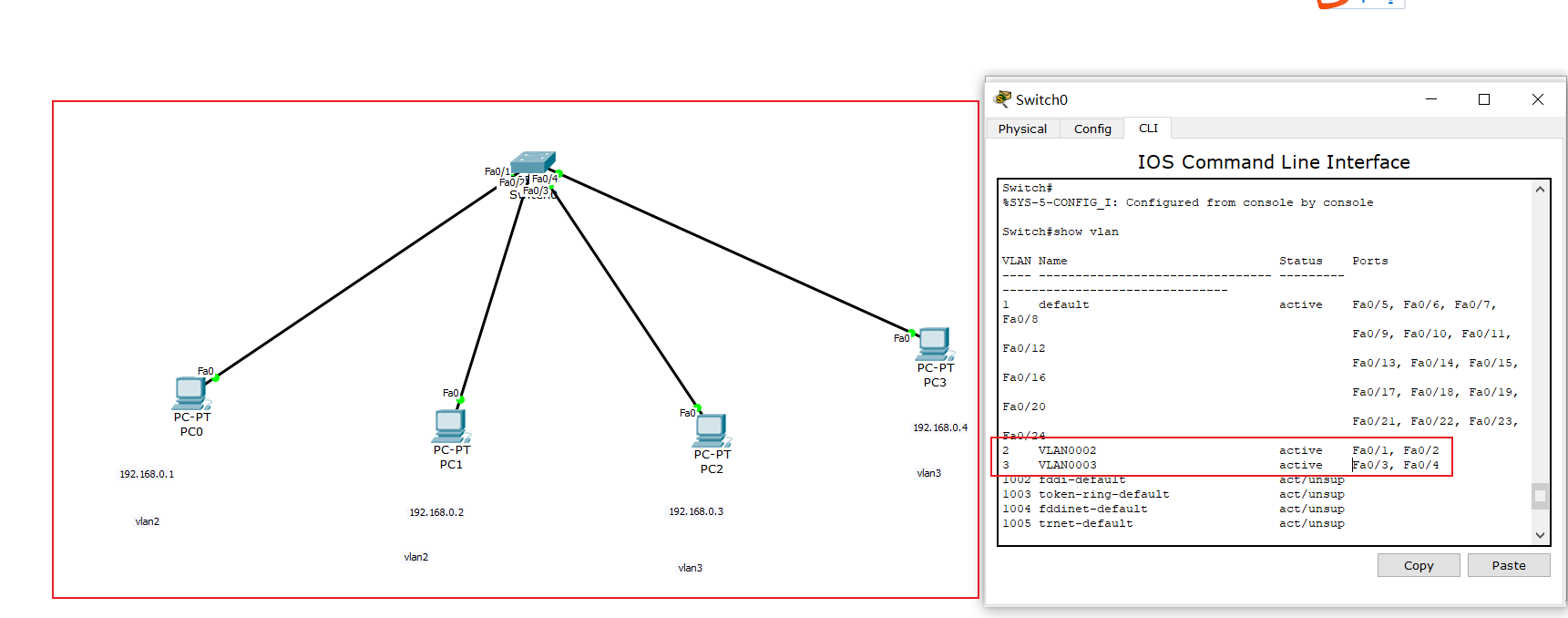
五.划分VLAN后查看4台主机间是否能ping通
预期结果:划分VLAN后,由于PC0和PC1所在的交换机端口在同一个VLAN下,所以理应能够相互之间ping通,同理,PC2和PC3之间也是能够相同ping通 ;但是PC0和PC2之间是ping不通的



